Der Verlust von App-Daten auf Ihrem Android-Gerät kann deprimierend sein, insbesondere wenn diese wichtige Informationen enthalten. Ob versehentliches Löschen, Softwareprobleme oder andere Gründe: Wenn Sie wissen, wie Sie gelöschte App-Daten auf einem Android-Telefon wiederherstellen, können Sie sich potenzielle Kopfschmerzen ersparen. Beginnen Sie nun bitte damit, verschiedene Methoden und Tools zu erkunden, die Ihnen dabei helfen, gelöschte App-Daten auf Ihrem Android-Smartphone wiederherzustellen.

Bevor Sie sich mit den Ansätzen zur Wiederherstellung verlorener App-Daten auf Ihrem Android-Gerät befassen, ist es wichtig zu verstehen, wo diese Daten gespeichert sind. Android-Apps speichern ihre Daten normalerweise in bestimmten Verzeichnissen im internen Speicher des Geräts oder auf einer externen SD-Karte (falls verfügbar). Der genaue Standort kann je nach App und davon, ob das Gerät gerootet ist oder nicht, variieren.
Hier sind einige häufige Orte, an denen Sie App-Daten auf einem Android-Telefon finden könnten:
Interner Speicher: /data/data/: Dieses Verzeichnis enthält App-Daten für vom Benutzer installierte Apps. Jede App hat ihr eigenes Unterverzeichnis innerhalb von /data/data/, benannt nach ihrem Paketnamen (z. B. com.example.app).
Externe SD-Karte: Wenn Ihr Gerät über eine externe SD-Karte verfügt, speichern einige Apps Daten möglicherweise direkt auf der SD-Karte. Der genaue Speicherort kann variieren, aber Sie finden möglicherweise app-spezifische Verzeichnisse in /mnt/sdcard/ oder /storage/extSdCard/.
Stammverzeichnis: Wenn Ihr Gerät gerootet ist, haben Sie möglicherweise Zugriff auf zusätzliche Verzeichnisse, in denen App-Daten gespeichert sind. Dazu können unter anderem /data/data/ und /data/app/ gehören.
Wenn App-Daten versehentlich auf Ihrem Android-Telefon gelöscht werden, ist einer der ersten Schritte zur Wiederherstellung ein professionelles Android-Wiederherstellungstool – Samsung Data Recovery. Hierbei handelt es sich um eine Software zur Datenwiederherstellung von Android-Telefon-Apps, mit der Sie verschiedene Daten aus verschiedenen Apps wiederherstellen können, z. B. Kontakte, Bilder, Anrufprotokolle, Musik, Textnachrichten usw.
- Stellen Sie versehentlich gelöschte App-Daten effektiv von einem Android-Telefon wieder her.
- Unterstützt die Wiederherstellung gelöschter SMS , Anruflisten, Telefonnummern, Dokumente, Bilder, Lieder usw.
- Rufen Sie Ihre gelöschten App-Daten in zugänglichen Formaten ab, sodass Sie Ihre gelöschten Daten problemlos anzeigen können.
- Scannen Sie Ihre gelöschten App-Daten im Deep- oder Quick-Modus.
- Ermöglicht Ihnen die problemlose Sicherung Ihrer App-Daten von Android auf einem Computer .
- Unterstützt Android-Modelle mit Android OS 4.0 und höher.
- Keine Werbung.
Laden Sie die Datenwiederherstellungssoftware für die Android-App herunter.
Schritt 1: Installieren Sie die Wiederherstellungssoftware auf Ihrem Computer, starten Sie sie und klicken Sie auf „ Android Recovery “.
Schritt 2: Verbinden Sie Ihr Android-Mobiltelefon über ein USB-Datenkabel mit dem PC und aktivieren Sie dann das USB-Debugging auf dem Telefon. Wählen Sie dann die App-Datentypen auf der Benutzeroberfläche aus und tippen Sie auf „ Weiter “.

Schritt 3: Wählen Sie nun einen Modus zum Scannen Ihrer Android-App-Daten. Wenn Sie weitere gelöschte App-Daten von Ihrem Android-Gerät wiederherstellen möchten, wählen Sie bitte den Modus „ Deep Scan “ und klicken Sie auf „ Weiter “. Als Nächstes erkennt die Software, ob Ihr Telefon gerootet ist oder nicht. Durch das Rooten Ihres Telefons kann eine vollständige Suche nach gelöschten App-Daten durchgeführt werden. Wenn es Ihnen nicht gefällt, können Sie auf „ Weiter “ klicken, um das Rooten zu überspringen.

Schritt 4: Zeigen Sie eine Vorschau Ihrer App-Daten an und wählen Sie dann den gewünschten Inhalt aus. Klicken Sie abschließend auf „ Wiederherstellen “, um Ihre App-Daten wiederherzustellen.

Lesen Sie auch: Wie können Sie Android-Apps und -Daten auf einem Computer sichern ? Lesen Sie dieses Tutorial, um die Methode kennenzulernen.
Google Backup ist eine praktische Funktion von Android, die die Daten Ihres Geräts automatisch auf Google Drive sichert. Dazu gehören App-Daten, Einstellungen und mehr. Wenn Sie Google Backup auf Ihrem Android-Gerät aktiviert haben, wird die Wiederherstellung verlorener App-Daten zu einem unkomplizierten Vorgang.
Schritt 1: Um Ihre App-Daten aus Ihrem Google-Backup wiederherzustellen, müssen Sie zunächst Ihr Android-Gerät auf die Werkseinstellungen zurücksetzen. Bitte gehen Sie zu den Einstellungen und wählen Sie „ Allgemeine Verwaltung “ > „ Zurücksetzen “ > „ Zurücksetzen auf Werkseinstellungen “ > „ Zurücksetzen “ > „ Alle löschen “.
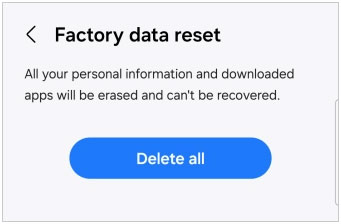
Schritt 2: Nachdem Sie Ihr Android-Telefon zurückgesetzt haben, richten Sie bitte Ihr Mobilgerät ein. Verbinden Sie während des Einrichtungsvorgangs Ihr Android-Telefon mit einem funktionsfähigen Netzwerk und melden Sie sich bei Aufforderung mit Ihrem Google-Konto an.
Schritt 3: Wählen Sie die Sicherungsdatei aus, die Ihre App-Daten enthält, und wählen Sie auf dem Bildschirm aus, was Sie möchten. Klicken Sie abschließend auf „ Wiederherstellen “, um Ihre App-Daten auf dem Android-Gerät wiederherzustellen.
![]()
Weiterführende Literatur: Funktionale Apps zum Übertragen von Daten von Android auf das iPhone [Ultimate]
Titanium Backup ist eine leistungsstarke Drittanbieter-App, die für gerootete Android-Geräte verfügbar ist und umfangreiche Funktionen zum Sichern und Wiederherstellen von App-Daten bietet. Im Gegensatz zu Google Backup, das eine Internetverbindung erfordert und möglicherweise Einschränkungen aufweist, bietet Titanium Backup Benutzern mehr Kontrolle über ihre Sicherungs- und Wiederherstellungsprozesse. Allerdings ist ein Rooten Ihres Telefons erforderlich.
Schritt 1: Stellen Sie sicher, dass Sie Ihre App-Daten mit Titanium Backup gesichert haben, und führen Sie dann die App auf Ihrem Android-Telefon aus.
Schritt 2: Tippen Sie auf „ Sichern/Wiederherstellen “, um die Anwendungsliste anzuzeigen. Klicken Sie dann auf „ Menü “ > „ Stapel “.
Schritt 3: Wählen Sie die Apps und App-Daten aus, die Sie wiederherstellen möchten. Nachdem Sie Ihre App-Daten wiederhergestellt haben, starten Sie bitte Ihr Android-Telefon neu.
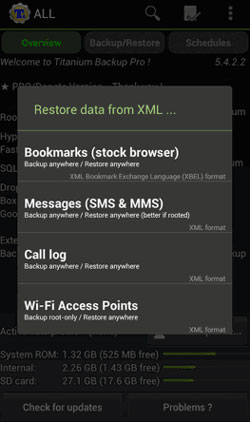
Einige Android-Modelle bieten eine automatische Wiederherstellungsfunktion, die Apps automatisch neu installiert und gesicherte Einstellungen und Daten wiederherstellt, wenn Sie eine App aus dem Google Play Store neu installieren. Diese Funktion vereinfacht den Prozess der Wiederherstellung verlorener Anwendungsdaten und gewährleistet einen nahtlosen Übergang beim Gerätewechsel oder beim Zurücksetzen auf die Werkseinstellungen.
Schritt 1: Scrollen Sie auf dem Bildschirm Ihres Android-Telefons nach unten und klicken Sie auf das Symbol „ Einstellungen “.
Schritt 2: Wählen Sie „ Konten und Sicherung “ > „ Sichern und Wiederherstellen “ und prüfen Sie, ob Sie die Funktion „ Automatische Wiederherstellung “ aktiviert haben.
Schritt 3: Wenn Sie es einschalten, bevor Ihre App-Daten verloren gehen, können Sie die App neu installieren. Und die App-Daten werden automatisch wiederhergestellt.
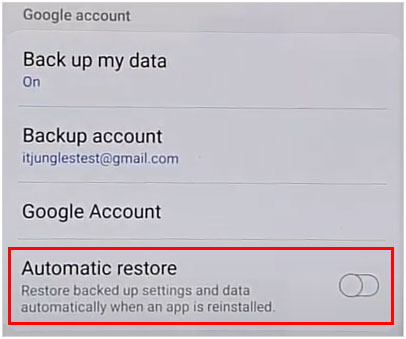
Erfahren Sie mehr: Sie können Ihre Daten auch problemlos von Ihrer Micro-SD-Karte auf Ihr Android-Telefon importieren .
F1: Kann ich die Funktion „Automatische Wiederherstellung“ verwenden, um meine App-Daten auf Android-Geräten wiederherzustellen?
Tatsächlich ist die Funktion „Automatische Wiederherstellung“ nicht auf allen Android-Modellen verfügbar. Sie können in den Einstellungen prüfen, ob eine solche Funktion auf Ihrem Android-Mobilgerät vorhanden ist.
F2: Kann ich den Verlauf gelöschter Apps auf Android sehen?
Android führt normalerweise keinen integrierten Verlauf gelöschter Apps. Sobald eine App deinstalliert wird, wird sie im Allgemeinen zusammen mit den zugehörigen Daten vom Gerät entfernt. Es gibt jedoch einige indirekte Möglichkeiten, den Verlauf gelöschter Apps anzuzeigen, z. B. Google Play Store, Google-Kontoaktivität, Google Backup, App-Manager von Drittanbietern usw.
F3: Ist das Rooten meines Geräts erforderlich, um verlorene App-Daten wiederherzustellen?
Das Rooten Ihres Geräts kann Ihnen tieferen Zugriff auf Systemdateien gewähren und die Chancen auf eine erfolgreiche App-Datenwiederherstellung erhöhen, insbesondere wenn die Daten in unzugänglichen Bereichen gespeichert wurden. Allerdings birgt das Rooten auch Risiken, einschließlich des Erlöschens der Garantie Ihres Geräts und möglicherweise der Entstehung von Sicherheitslücken. Daher ist es wichtig, die Vor- und Nachteile abzuwägen, bevor Sie fortfahren.
Mit den oben in diesem Artikel beschriebenen Methoden können Sie verlorene oder gelöschte App-Daten auf Ihrem Android-Gerät effektiv wiederherstellen. Egal, ob Sie integrierte Funktionen wie Google Backup, Lösungen von Drittanbietern wie Titanium Backup oder professionelle Wiederherstellungssoftware – Samsung Data Recovery – bevorzugen, es gibt eine Lösung, die Ihren Anforderungen entspricht. Indem Sie diese Schritte befolgen und die empfohlenen Tools verwenden, können Sie sicherstellen, dass Ihre wertvollen App-Daten auch bei unerwarteten Datenverlustszenarien sicher und zugänglich bleiben.
In Verbindung stehende Artikel
Gelöschte Videos auf einem Android-Gerät ohne Root wiederherstellen (effektive Methoden)
Stellen Sie Google-Kontakte mühelos auf drei Arten wieder her [Praktischer Leitfaden]
Stellen Sie dauerhaft gelöschte Fotos sicher aus Google Fotos wieder her
Ultimativer Test zur Datenwiederherstellung von FonePaw Android: Überprüfen Sie alle Seiten
Finden Sie den Android-Papierkorb und stellen Sie gelöschte Dateien ganz einfach wieder her
Urheberrecht © samsung-messages-backup.com Alle Rechte vorbehalten.